RM 形式の動画が大量にあるとします。 ただし、Flash プレーヤーで再生できるようにするには、ビデオを MP4 形式で利用できる必要があります。これが実際に必要なことです。 方法を検索できます RMをMP4に変換、しかし、見つけるのは難しい RM ファイルをトランスコードする満足のいくツール. 他の場所でより良い解決策を探す代わりに、このツールのリストにアクセスしてください。
目次: パート 1. Mac/Windows で RM を MP4 に変換する方法パート 2. オンラインで RM を MP4 に無料で変換する方法パート 3. RM ファイルとはパート4:結論
パート 1. Mac/Windows で RM を MP4 に変換する方法
iMyMacビデオコンバーター RM ファイルを変換するための強力なソフトウェアです。 元のファイルの品質を犠牲にすることなく、RM ファイルを MP4 形式に変換できます。 RM ビデオの品質は、当時利用可能な制限された技術に対応するために非常に低いエンコード レベルで記録されたため、非常に貧弱です。
幸いなことに、ファイルを MP4 形式に変換する場合、iMyMac ビデオ コンバーターは出力のビデオまたはオーディオの品質を向上させる場合があります。 ユーザーは、ファイルを RM 形式から MP3 に変換するだけでなく、RM ファイルを MWA、MP4、AVI、MOG などのさまざまな形式に変換できます。 同時に、このツールは AVI ファイルを MP4 形式に変換する 簡単にも。
ユーザーは、カット、回転、クロッピング、2D 映像の 3D への変換、オーディオ/ビデオ効果の変更、RM 映画への独自のキャプションの追加によって、RM ビデオを変更することもできます。
バッチの変換がサポートされています。 RM を MP4 に変換する手順は次のとおりです。
- Mac または Windows コンピューターで、iMyMac ビデオ コンバーターの実行を開始します。
- RM ファイルを含む他のファイルをプログラムのウィンドウにドラッグします。
- 「変換形式" ボタンをクリックすると、ファイルを変換するファイルの種類を指定できます。
- 現在、ファイルが変更される可能性があることは、ユーザー インターフェイスから明らかです。
- あなたが セールで節約 オプションを選択すると、構成の変更が保持されます。
- 選択するとすぐに変換が開始されます 輸出 ツールバーから

パート 2. オンラインで RM を MP4 に無料で変換する方法
インターネットをしばらく検索すると、RM ファイルを MP4 に変換するためにアクセスできる、有料または無料、オフラインまたはオンラインのさまざまな RM コンバーターが多数あることがわかります。
これらの Web サイトには、Zamzar.com、Aconvert.com、OnlineConverter.com など、多くの類似の Web サイトが含まれます。
ツール 1. Zamzar.com
Zamzar は、RM を MP4 形式に変換する上位 4 つのコンバーターのリストに記載されている、もう 1 つの有名な名前です。 このソフトウェアは、オーディオ、CAD、ビデオ、音楽、画像変換など、1200種類以上の変換をサポートしています。
一つ ザムザールの特徴 ユーザーが電子メールでファイルを変換できるようにすることです。 このアプリケーションは、高い変換率と操作しやすいユーザー インターフェイスも備えています。 提供された電子メール アドレスは、ファイルが変換されたときに、ファイルのダウンロードへのリンクを取得します。
- 選択する RM ファイル ここで変換したいもの。
- ピック MP4 ファイルを変換する出力形式として。
- 変換されたファイルの受信を開始するには、以下のメールアドレスを入力するだけです。
- オンラインで RM を MP4 ファイルに変換します。
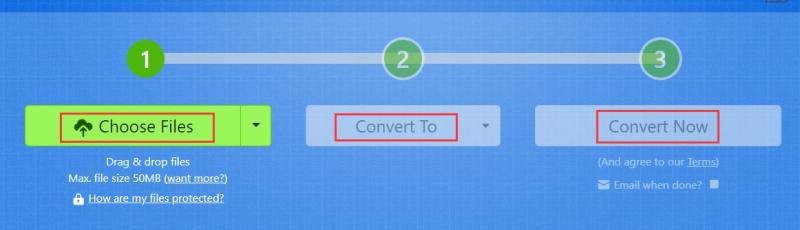
ツール 2. Aconvert.com
Aconvert は、RM から MP4 形式への変換を含む、さまざまな変換が可能な人気のオンライン ツールです。このツールを使用するためにサインアップする必要はなく、サインアップはまったく不要です。
インターネット プラットフォームであるため、インターフェイスは、ローカル、クラウド、およびオンラインに保存されたファイルの追加をサポートします。 MP4 だけでなく、MOV、MKV、M4V など、広く使用されている他の形式も変換できます。 変換の過程で、その卓越性の高い基準が維持されます。
以下は、Aconvert を使用して RM を MP4 に変換する手順です。
- AConvert Web サイトを起動し、「ファイルを選択" ローカル マシンでビデオを検索するオプション。
- 変換を開始する前に、追加機能に加えて出力形式を選択します。
- RM を MP4 に変換するには、「今すぐ変換!その後、ダウンロードしてパソコンに保存してください。
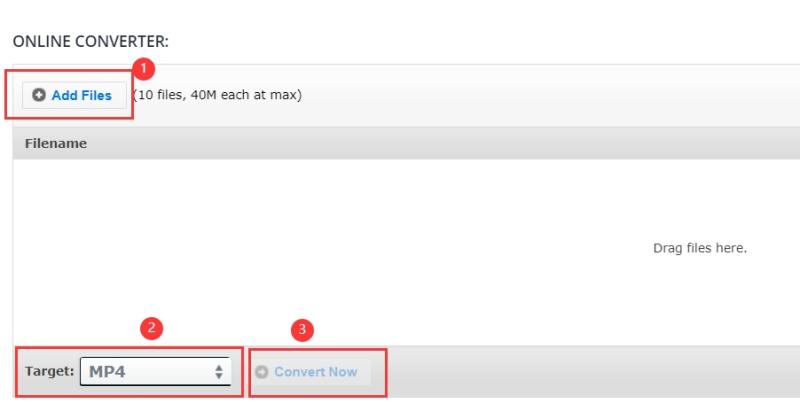
ツール 3. Onlineconverter.com
この Web ベースの RM から MP4 へのコンバーターを使用すると、RM ファイルを MP4 やその他のさまざまなビデオ形式に満足のいく品質で変換できます。 ユーザー インターフェイスは、最大ファイル サイズの制限を 200 メガバイトにサポートしていますが、必要に応じてこれを増やすことができます。
プログラムの [切り取り] オプションを使用すると、ファイルの不要な部分が切り取られ、ファイル全体のサイズが縮小されます。 利用可能なオプションのいずれかを使用して、ビデオのフレームの寸法を水平方向と垂直方向の両方で変更することもできます。
ファイルがインターフェースに追加され、変換された後、それらはあなたのパソコンにダウンロードできるようになります。 RMをMP4に変換する手順は次のとおりです。
- に保存されているファイルを選択します。 RM フォーマット
- 「」というラベルの付いたボタンをクリックして、アップロードプロセスを開始するだけです変換."
- アップロードが完了すると、コンバーターは、変換の結果を表示する別の Web ページにユーザーを誘導します。
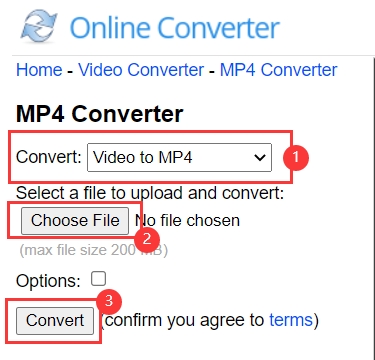
パート 3. RM ファイルとは
リアルメディア 拡張子が .rm のマルチメディア ファイル タイプの名前です。 RealVideo および RealAudio と共に、この形式は主にインターネット上で一貫したビット レートでメディアをストリーミングするために使用されます。
この形式は、MP4 や MKV とは異なり、Real Alternative Codec Pack や RealPlayer など、一部のプレーヤーでしか再生できません。 その結果、互換性が制限されている場合、選択したデバイスでこれらのファイルを再生するのは困難です。
たくさんの RM ファイルがあり、それらをすばやく見たい場合の最適なオプションは、RM を MP4 に変換することです。 RM ファイルをプレーヤーやデバイスと相互運用できるようにするのが最も簡単な方法です。
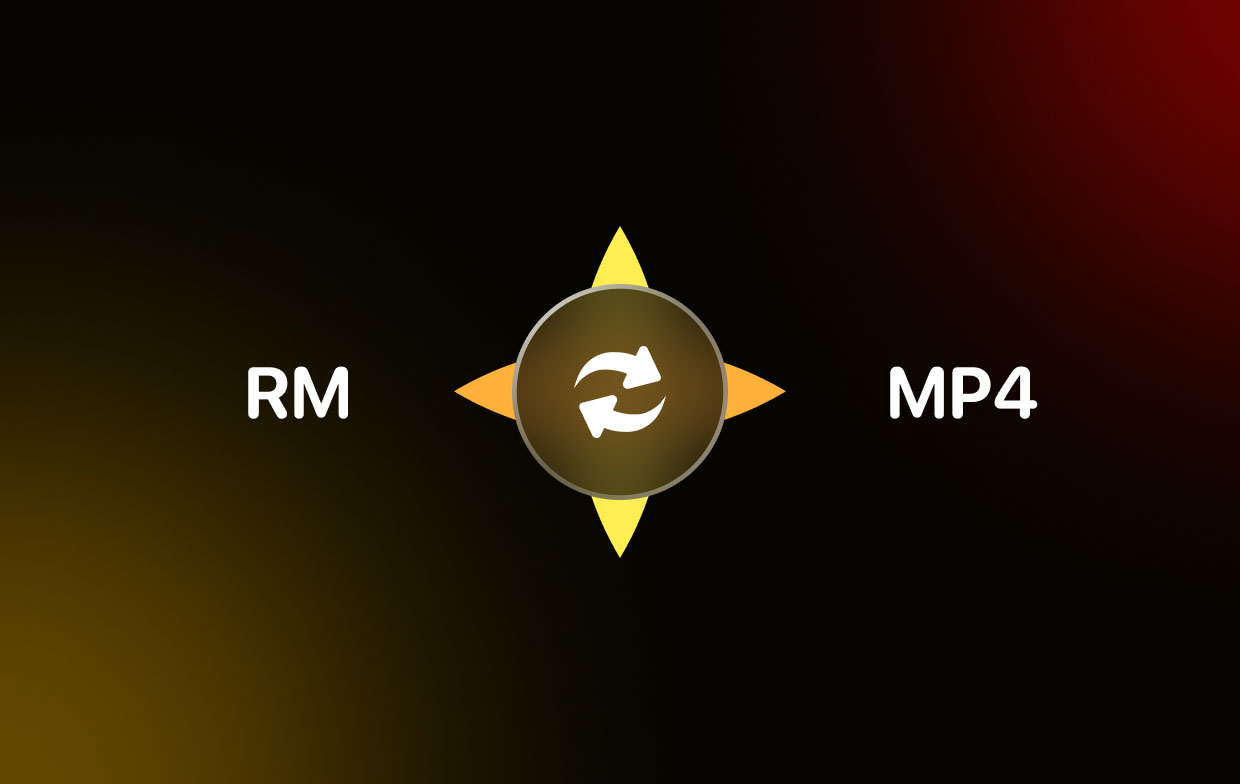
パート4:結論
一般に互換性はありませんが、RM 形式は主にファイルのストリーミングに使用されます。 したがって、適切なビデオ プレーヤーがない場合は、RM ファイルをより適切な形式である MP4 に変換してください。 ここで、Mac および Windows コンピューター用のいくつかのコンバーターを利用する方法を学ぶことができます。
iMyMac Video Converter を使用することを強くお勧めします。 RMをMP4形式に変換し、 これにより、時間を大幅に節約できます。 この強力なツールを今すぐお試しください。




